Der Insta360 Flow 2 Pro, unser neue KI-gesteuerte Stabilisator, fügt sich nahtlos in dein Leben ein - wie ein fehlendes Puzzleteil, dass du schon die ganze Zeit suchst! Dieser All-in-One-Gimbal verwandelt dein Handy in das ultimative Kreativwerkzeug mit fortschrittlichem KI-Tracking, professionellen Kamerabewegungen, hervorragender Stabilisierung und absolut unbegrenzten Möglichkeiten.
Der Flow 2 Pro enthält alle beliebten Funktionen seines Vorgängers (3-Achsen-Stabilisierung, Apple DockKit, Unbegrenztes 360° Schwenk-Tracking, Tracking-Ringlicht usw.) und stellt einige brandneue Funktionen vor, die wir unterbringen konnten. Wie kannst du also das Beste daraus machen?
Hier ist dein ultimativer Leitfaden für die Verwendung von Insta360 Flow 2 Pro für die raffiniertesten, glattesten und seidigsten Aufnahmen mit deinem Smartphone. Lies weiter oder springe direkt zu einem dieser Abschnitte:
Firmware und Einrichtung
Aufnahmetipps
NFC-Kopplung
Apple DockKit
Deep Track 4.0
All-In-One Design
Aufnahmemodi
Cinematische Effekte
AI-Aufnahme & Bearbeitung
Exportieren
Firmware und Setup
- Bevor du beginnst, überprüfe die Kompatibilität deines Telefons hier! Für die verschiedenen Modelle gibt es unterschiedliche Funktionen. Für iPhone-Nutzer/innen empfehlen wir iOS 18, um das volle Potenzial von Flow 2 Pro zu nutzen.
- Entferne als Nächstes alle Aufkleber und überprüfe, ob du die neueste Firmware hast. Updates mit neuen Verbesserungen und Features werden regelmäßig veröffentlicht.
- Um sicherzustellen, dass du weißt, wie du das SmartWheel verwendest, lies die Bedienungsanleitung auf der Aufnahmeseite der Insta360 App, indem du auf das 3-Punkte-Symbol tippst.
- Befestige dein Telefon an der Magnetischen Smartphone-Klemme (im Lieferumfang enthalten) oder der Magnetischen Smartphone-Halterung (separat erhältlich) und bringe sie am Flow 2 Pro an, bevor du den Gimbal ausklappst. Wir empfehlen, die Klemme für einen sichereren Halt in schnellen oder hochintensiven Situationen zu verwenden.

Profi-Tipp: Die Magnetische Smartphone-Halterung kann auch als Ständer für Videos oder Schreibtischaufnahmen verwendet werden!
Aufnahmetipps
Hier sind einige Tipps, damit deine Aufnahmen professionell werden:
- Für die beste Videoqualität empfehlen wir, in 4K 30 fps zu filmen. Du kannst dies in den Kameraeinstellungen deines Telefons ändern.
- Mach es wie Naruto und probiere den Ninja Walk aus (beuge deine Knie und gehe in einem langsamen Tempo) für die wackelfreisten Videos.
- Für Aufnahmen bei wenig Licht kannst du das Spotlight verwenden. Das professionelle, drehbare Licht stellt 95 % des natürlichen Tageslichts wieder her und verfügt über neun Kombinationen aus Helligkeit und Farbtemperatur.
- Zur Aufbewahrung kannst du deinen Gimbal und das Zubehör im neuen Transportetui sicher verstauen. Es hat viele Taschen und Polsterungen, um dein Gimbal zu schützen.
- Wenn du unterwegs bist, kannst du den Flow 2 Pro mit der neuen Rucksackhalterung an deinem Rucksack befestigen. Sie bietet schnellen Zugriff auf deinen Gimbal, wenn du ihn brauchst, und hält ihn aus dem Weg, wenn du ihn nicht brauchst.

NFC-Kopplung
Wenn du dein Handy zum ersten Mal mit dem Flow 2 Pro koppelst, tippe einfach auf dein Telefon und schon ist alles bereit und du kannst mit der automatischen Wiederverbindung sofort loslegen. Während dies bisher auf das iPhone beschränkt war, können Android Nutzer die NFC-Kopplung jetzt auch nutzen, um die Insta360 App einfach anzutippen, zu koppeln und zu starten!
Für iPhone-Nutzer haben wir noch ein bisschen mehr auf Lager. Sobald du dich über NFC verbunden hast, kannst du mit deiner nativen Kamera-App und über 200 iOS-Apps von Drittanbietern tracken! Das Tracking funktioniert sowohl mit deiner Haupt- als auch mit deiner Frontkamera, sodass dein Motiv immer im Bild und zentriert bleibt, egal was passiert.
Apple DockKit
Das Apple DockKit ist zurück und besser als je zuvor. Die neueste Tracking-Technologie von Apple verwandelt dein iPhone in ein leistungsstarkes Werkzeug für die Erstellung von Inhalten, Videoanrufe, Online-Meetings, Livestreaming und vieles mehr - mit über 200 kompatiblen iOS-Apps.
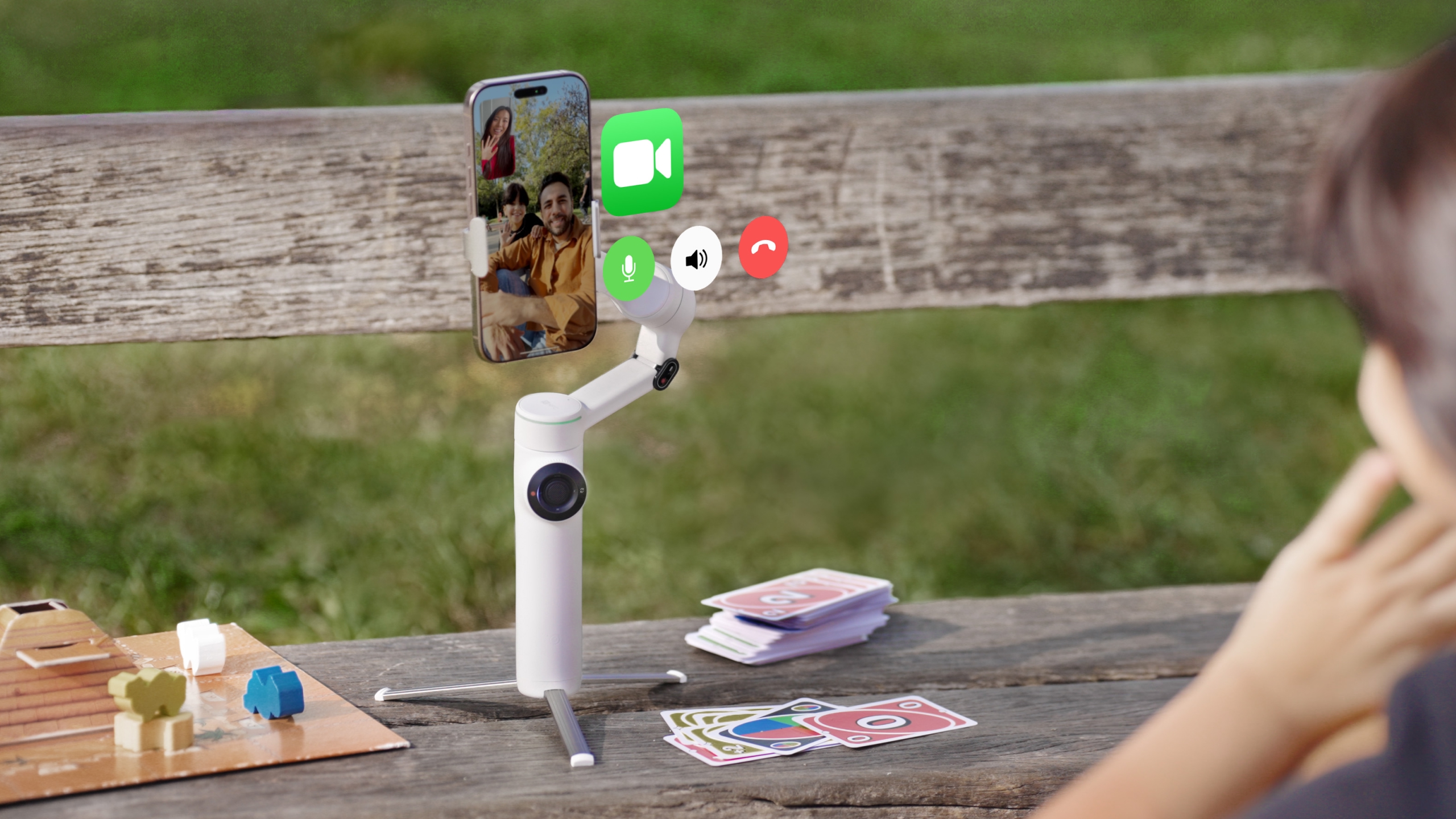
Native iPhone Kamera App
Keine komplizierten Setups mehr! Du kannst so aufnehmen, wie du es am besten kannst, und direkt mit deiner iPhone Kamera-App tracken. Egal, ob du gerade vloggst oder dein neuestes Reel erstellst, kopple dich über NFC, öffne deine Kamera-App und das Tracking wird automatisch gestartet. Drücke einfach den Auslöser, um das Tracking zu starten oder zu stoppen, und filme 4K-Videos mit bis zu 120 fps.
Profi-Tipp: Aktualisiere auf iOS 18, um das native Tracking in mehr Modi zu erleben, einschließlich Foto, Film und Zeitlupe. Der Cinematic-Modus eignet sich hervorragend für Videos mit geringer Schärfentiefe und fließenden Fokusübergängen.
200+ Apps von Drittanbietern iOS
Das ist mehr als nur ein Gimbal. Flow 2 Pro unterstützt alle wichtigen iOS-Apps wie TikTok, Instagram, CapCut, Twitch und Teams und eignet sich für verschiedene Arten der Inhaltserstellung und Lebensstile.
Pro-Tipp: Du kannst das SmartWheel in der Blackmagic Camera App tracken und verwenden, um hinein- und herauszuzoomen, zwischen der hinteren und vorderen Kamera umzuschalten, die Aufnahme zu starten oder zu stoppen und vieles mehr (iOS v2.1 oder höher).
Kurze Vorwarnung: Apple DockKit und die NFC-Kopplung sind nur mit iPhone Modellen 12 oder höher mit MagSafe und iOS 17.4 oder später kompatibel.
KI-gesteuertes Deep Track 4.0
Unsere sorgfältig ausgefeilte Deep Track-Technologie hat sich so sehr verbessert, dass wir ihr eine neue Version geben mussten. Wir würden sogar sagen, dass Deep Track 4.0 wie ein Filmassistent für dich arbeitet. Es hält alles im Bild und verfolgt Motive mit unübertroffener Präzision und Genauigkeit. Das grüne Tracking-Ringlicht zeigt dir dabei an, ob der Flow 2 Pro eingeschaltet ist.

Der neue Algorithmus enthält all deine Favoriten wie Personenerkennung, Tier-Tracking und das Unbegrenzte 360°-Tracking sowie einige brandneue Funktionen.
Aktives Zoom-Tracking
Heranzoomen, im Fokus bleiben. Flow 2 Pro ist der erste und einzige Gimbal, der Bewegungen schnell und präzise nachverfolgen kann auch bei großen Entfernungen! Das bedeutet für dich, dass du schärfere und stabilere Bilder von sich schnell bewegenden Motiven erhältst, wie z. B. dein Kind beim Fußballspiel oder dein Lieblingskünstler, selbst bei hohen Zoomstufen.
Pro-Tipp: Um flexiblere Aufnahmen zu machen, aktiviere den "Auto-Zoom", um die Zoomstufe automatisch an die Entfernung des Motivs zur Kamera anzupassen; verfügbar für die iPhone 12-16 Pro & Pro Max Modelle.
Tracking+ Modus
Wenn du ein sich bewegendes Objekt über einen längeren Zeitraum verfolgst, solltest du deinem Arm eine Pause gönnen. Fahre das eingebaute Stativ aus, stelle es auf eine ebene Fläche und aktiviere das aktive Zoom-Tracking und Tracking+ für die beste Leistung.
Multi-Personen-Tracking
Der erste Gimbal, der deine ganze Gruppe trackt. Flow 2 Pro behandelt mehrere Personen (bis zu acht) als eine einzige Gruppe und hält sie perfekt eingerahmt in der Mitte des Bildes. Das ist ideal für Selfies mit der Frontkamera oder für Gruppentänze und Aufführungen mit der Rückkamera.
Öffne dazu du die Insta360 App und rahme die Gesichter aller Personen ein. Versuche, einen sauberen Hintergrund ohne zusätzliche Motive im Bild zu finden. Das primäre Tracking-Motiv wird in einem grünen Rahmen und die anderen Motive in einem weißen Rahmen dargestellt. Wenn du dich also alle in unterschiedliche Richtungen bewegst, folgt Flow 2 Pro dem primären Motiv.
Profi-Tipp: Dies wird nur von iPhone 12 und neueren Modellen unterstützt. Informationen zur Kompatibilität mit bestimmten Android-Modellen findest du in der Kompatibilitätsliste.
Pro-Bildschirmraster
Mit unserem neuen Leitfaden für die Zusammenstellung des Goldenen Schnitts kannst du ganz einfach perfekt ausgerichtete Aufnahmen machen, ohne der nächste Spielberg sein zu müssen. Wähle dein Tracking-Motiv aus, tippe auf "Neu positionieren" in der Ecke des Bildschirms und klicke auf eines der sorgfältig angeordneten Quadrate. Der Bildschirm setzt das Bild neu zusammen und verschiebt das Motiv auf das ausgewählte Raster. Es bietet neun einfach zu bedienende Optionen, ohne Einschränkungen bei der Zentrierung!
All-In-One-Design
Der Flow 2 Pro bietet mehr Möglichkeiten und Komfort für Alleinreisende. Du brauchst niemanden, der dir beim Filmen hilft, und auch keine zusätzliche Ausrüstung - schnapp dir einfach deinen Gimbal, nimm dein Handy und leg los! Es ist alles eingebaut, was du brauchst:
- Selfie-Stick: Oben oder unten, kein Problem. Hol dir die ganze Mannschaft ins Bild oder verändere die Perspektive mit kreativen Blickwinkeln.
- Stativ: Der Flow 2 Pro verfügt über ein verbessertes, integriertes Stativ für wirklich stabile Aufnahmen im Freien - perfekt, um deinen Gimbal abzusetzen und einen dynamischen Zeitraffer aufzunehmen.
Profi-Tipp: Der Flow Pro verfügt außerdem über einen 1/4-Zoll-Anschluss für anderes Zubehör! Probiere das Allzweck-Stativ für besonders stabile Aufnahmen aus. - Powerbank: Der Flow 2 Pro kann auch als Notfall-Powerbank verwendet werden, wenn dein Handy nicht mehr mitmacht. Schließe einfach dein Handy an und drücke die M-Taste, um den Ladevorgang zu starten.
- Teleprompter: Vergiss das Auswendiglernen; wir haben alles mit vorgefertigten Skripten oder Stichpunkten auf dem Bildschirm deines Telefons vorbereitet. Der Inhalt wird dir angezeigt, während du aufnimmst, damit du deine nächste Zeile nicht vergisst.
- Selfie-Spiegel: Mit dem Spiegel kannst du dich ganz einfach in Szene setzen (und sehen, wie gut du aussiehst), um mit der Rückkamera Videos mit höherer Auflösung zu filmen. Das konvexe Design des Selfie-Spiegels bietet eine klare, weite Sicht.

Der Flow 2 Pro entfaltet sich mit einer einzigen Bewegung, gleicht sich automatisch aus und schaltet sich automatisch ein, damit du im Handumdrehen loslegen kannst. Mit einer Akkulaufzeit von 10 Stunden ist dieser Gimbal bereit für den ganzen Tag Action.
Intelligente Fernsteuerung
Mit der intelligenten Fernbedienung hast du die volle Kontrolle und kannst ganz einfach aus der Ferne fotografieren, auch wenn du alleine bist. Mit der Apple Watch-Steuerung kannst du den Gimbal mit deiner Apple Watch über die Insta360 App oder die iPhone Kamera App steuern (stelle nur sicher, dass sie mindestens watchOS 11 hat).
Alle Nutzer können die Vorteile der Smartphone-Fernsteuerung nutzen, bei der ein Telefon das andere am Gimbal befestigte Telefon steuert. Damit kannst du die Aufnahme starten und stoppen, Fotos machen, die Verfolgung von Objekten wechseln und vieles mehr, ohne neben dem Gimbal zu stehen. Du musst die App nicht einmal auf das zweite Telefon herunterladen!
Aufnahmemodi
Flow 2 Pro hat sechs Aufnahmemodi, um jede Aufnahme zu perfektionieren. Drücke die M-Taste, um zwischen den vier Hauptmodi zu wechseln, und der Flow 2 Pro passt die Gimbaleinstellungen automatisch an deine Bewegungen an.

Hier ist eine schnelle Übersicht über jeden Modus und wann man sie am besten verwendet:
| Modus: | Achse: | Funktion: | Empfohlene Aufnahmeszenarios: |
| Automatischer Modus (Standard) | Schwenk- und Neigebewegungen Drehachse: gesperrt | Garantiert wackelfreie Aufnahmen. Ein benutzerfreundlicher Modus, der die Empfindlichkeit basierend auf der Bewegung des Nutzers automatisch anpasst und so für flüssigere Aufnahmen sorgt. | - Rennen - Stillstehen - Gehen |
| Follow-Modus (F) | Schwenk- und Neigebewegungen Drehachse: gesperrt | Reagiert genau auf deine Bewegungen und ermöglicht eine präzisere Steuerung des Gimbals. | - Aufwärts-, abwärts- oder diagonale Aufnahmen |
| Pan-Follow-Modus (PF) | Schwenkbewegungen Neige- und Drehachsen: gesperrt | Das Bildmaterial ist horizontal fixiert, wodurch Schwenkaufnahmen stabiler sind. | - Horizontale Aufnahmen oder um ein Motiv mit fixiertem Horizont - Schwenkaufnahmen |
| FPV-Modus | Neige-, Dreh- und Schwenkbewegungen | Alle drei Achsen bewegen sich. Das Zoom-Rad steuert die Bewegung der Drehachse, wodurch das Smartphone rotieren kann. | - Simulation von FPV-Drohnenbewegungen - POV-Aufnahmen |
| Sperrmodus | Neige-, Dreh- und Schwenkung: gesperrt | Das Smartphone folgt keiner Bewegung. Halte die Abzugstaste gedrückt, um in den Sperrmodus zu wechseln. Die vier Statuslampen leuchten auf, um den aktiven Sperrmodus zu bestätigen. Lass die Abzugstaste los, um den Sperrmodus zu verlassen. | - Follow-Aufnahmen aus der Ferne - Hyperlapses - Motive lang in Bildmitte halten |
| Active Plus | Kann zusammen mit einem der vier Hauptaufnahmemodi (Auto, Follow, Pan Follow oder FPV) verwendet werden Kann nicht mit dem Sperrmodus verwendet werden. | Bietet eine schnellere Follow-Geschwindigkeit. Drücke einmal die Abzugstaste und halte sie sofort wieder gedrückt. Die Statuslampen blinken dreimal, halten dann an und blinken erneut dreimal, um die Aktivierung von Active Plus zu bestätigen. | - Für alles mit schnellen Follow-Aufnahmen, wie z. B. ein Sportspiel |
Kinoreife Effekte
Flow 2 Pro durchbricht die Grenzen der Aufnahme und des Trackings, um dein Filmmaterial auf ein filmisches Niveau zu heben. Egal ob du ein Profi bist oder gerade erst anfängst, du kannst die Vorteile dieses Gimbals voll ausschöpfen.
Freier Neigungsmodus
Du hast jetzt einen größeren Bewegungsspielraum, so dass du die Kamera frei nach oben und unten neigen kannst, um alles in einer einzigen, kontinuierlichen Aufnahme zu erfassen. Schalte schwungvolle Kranaufnahmen, verrückte Neigungsaufnahmen und eine größere Vielfalt an Kamerabewegungen frei, um noch mehr visuelle Geschichten zu erzählen.

Schalte einfach den Gimbal ein, fahre den eingebauten Selfie-Stick leicht aus und kippe das Gelenk um 90°. Drehe dann den Pfeil "⬇️" auf dem Selfie-Stick auf "ON" und drücke zweimal den Auslöser, um den Freien Neigungsmodus zu aktivieren.
Profi-Tipp: Vermeide viele Bewegungen nach links und rechts, um Wackler zu vermeiden. Am besten drückst du den Auslöser und hältst ihn gedrückt, um alle Achsen für stabilere Kranaufnahmen zu fixieren.
Dolby Vision & Apple ProRes (nur iOS)
iPhone-Nutzer können wahre filmische Brillanz und faszinierende Bilder erleben, um jede Idee in ein Meisterwerk zu verwandeln. Das in die Insta360-App integrierte Dolby Vision verbessert die Bildqualität, indem es die Helligkeit und den Dynamikbereich erhöht und das Bild in Bezug auf Helligkeit, Farbe und Kontrast realistischer macht.
Für völlige Freiheit bei der Bildbearbeitung bietet Apple ProRes im Vergleich zu herkömmlichen Videoformaten sattere Farben und einen größeren Dynamikbereich. ProRes nutzt den integrierten Speicher deines iPhones mit drei verschiedenen Codecs:
HDR: HDR bietet eine größere Farbskala, eine größere Farbtiefe und eine höhere Helligkeit.
SDR: Standardfarbe und -helligkeit.
Log: Bewahre mehr Bilddetails für eine flexiblere Nachbearbeitung auf.
Profi-Tipp: Um Apple ProRes zu verwenden, brauchst du iOS 15.1 oder neuer und ein iPhone 13 oder neuer. Für weitere Informationen klicke bitte hier.
Es gibt noch viele weitere Effekte, mit denen du deine Kreativität ausleben kannst, von Längsdrehungen im FPV-Stil bis zu Hollywood Dolly Zooms. Unser Favorit ist das 360°-Panorama - stelle dazu einfach das Stativ auf und nimm ein beeindruckendes Panorama im 360°-, 240°-, 180°- oder 3x3-Rasterformat auf. Dies ist jetzt für alle Smartphone-Marken und -Modelle verfügbar.
Profi-Tipp: Drücke die C-Taste einmal, um einen 360°-Schwenk zu starten (ideal für Gruppenaufnahmen), drücke sie zweimal, um ein 360°-Panorama aufzunehmen, oder drücke sie lange, um eine FPV-ähnliche Drehung auszuführen.
AI Fotografieren & Bearbeiten
Wenn du keine Ideen mehr hast, probiere eine der einfach zu befolgenden Vorlagen von Shot Genie aus. Es führt dich durch alles, von der Komposition bis zu den Bewegungen, alles abgestimmt auf die Szene.
Wenn es dann an der Zeit ist, deine Meisterwerke zu bearbeiten, kannst du dich in die Insta360 App stürzen. Sie ist ein komplettes Bearbeitungsprogramm in deiner Tasche!
Automatische Bearbeitung: Du hast das ganze Bearbeiten satt? Dann probier's mit der Automatischen Bearbeitung. Erstelle atemberaubende Videos mit nur einem Fingertipp – du wählst die Clips aus, die Insta360 App kümmert sich um den Rest.
FlashCut: Schneidet die Highlights mit nahtlosen Übergängen und Effekten zusammen. Noch nie war das Bearbeiten so einfach!
Exportieren
Wir sind fast fertig! Bist du bereit, deine Kreationen der Welt zu zeigen? Dein Filmmaterial wird automatisch im Album deines Telefons gespeichert, damit du deine Meisterwerke schnell mit anderen teilen kannst. Wenn du dein Material in der Insta360-App editiert hast, findest du hier eine grobe Anleitung zu den besten Einstellungen für Social Media:
Instagram Post:
Auflösung: 1080×1350
Bitrate: 13-15 Mbit/s
Bildseitenverhältnis: 1:1
Instagram Story/Instagram Reel/TikTok:
Auflösung: 1080 × 1920
Bitrate: 15-20 Mbit/s
Seitenverhältnis: 9:16
YouTube:
Auflösung: 4K
Bitrate: 65-80 Mbit/s
Seitenverhältnis: 16:9
Facebook:
Auflösung: 4K
Bitrate: 65-80 Mbit/s
Seitenverhältnis: 1:1
Du kannst auch den Insta360 Tutorials-Kanal auf YouTube und die Online-Produktsupport-Seite für weitere Anleitungen besuchen.
Und das war's! Falls du bis hier gelesen hast, den Flow 2 Pro aber noch nicht hast, kannst du dir unseren neuesten Gimbal jetzt auf Insta360.com kaufen.
Willst du über Insta360 Storys auf dem Laufenden bleiben? Behalte unseren Blog im Auge und trage dich in unsere Mailingliste ein.

































